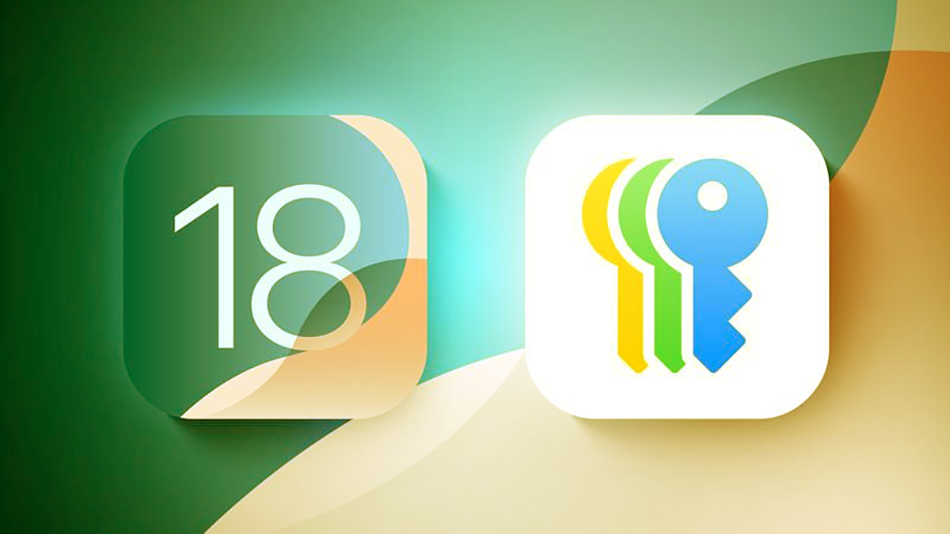Mario Romero.- Si estás probando la primera beta pública de iOS18 en tu iPhone y no logras encontrar el acceso hacia las contraseñas o bien el diseño te complica, te comentamos que esta versión incorpora, precisamente, cambios en la forma de acceso a esta función, como en varias otras que pasamos a detallar.
Con iOS 18, Apple creó una aplicación de Contraseñas independiente que agiliza la administración de inicios de sesión y contraseñas y ha almacenado información de contraseñas en sus dispositivos Apple a través de iCloud Keychain durante años, pero acceder a las contraseñas fue un poco difícil porque los datos estaban escondidos en la aplicación Configuración.
Ese ya no es el caso, y en iOS 18, es mucho más sencillo crear y administrar contraseñas para sitios web y más.
Función genérica de contraseñas de iOS 18
La aplicación Contraseñas se instala automáticamente al actualizar a iOS 18, iPadOS 18 o macOS Sequoia y tiene un diseño simple con una barra de búsqueda justo en la parte superior, para que puedas buscar la información que estás buscando.
Si ya has usado la función Llavero de iCloud, todos sus inicios de sesión y contraseñas guardados estarán listos tan pronto como se autentique con Face ID o Touch ID.
Hay secciones separadas para contraseñas e inicios de sesión (en Todos), claves de acceso, códigos de autenticación de dos factores, contraseñas de Wi-Fi, advertencias de seguridad e inicios de sesión que se han eliminado.
Puede acceder a cualquiera de las secciones para ver lo que aparece allí, y al tocar una entrada individual se muestra el nombre de usuario y la contraseña. Cada entrada tiene campos para el nombre del sitio o aplicación, nombre de usuario, inicio de sesión, código de verificación, sitios web donde se utiliza el inicio de sesión y notas.
También hay una opción de un toque para cambiar su contraseña para cualquier entrada determinada.
El diseño de la aplicación Contraseñas es similar al que ve en la sección Contraseñas de la aplicación Configuración en iOS 18.
Agregar inicios de sesión y contraseñas
Para agregar un nombre de usuario o contraseña a la aplicación Contraseñas, es tan simple como tocar el botón «+» en la parte inferior de la interfaz principal.
La aplicación Contraseñas completa automáticamente una nueva entrada con una contraseña, y solo necesita agregar el nombre del sitio web y el nombre de usuario, luego copiar la contraseña y colocarla en la aplicación, sitio web o servicio en el que se está registrando. Al tocar Guardar se guardará la información.
Si desea agregar información a una entrada existente, puede acceder a la sección correspondiente, como Todo, buscar el inicio de sesión que desea actualizar, presionarlo y luego seleccionar la opción «Editar» para acceder a la interfaz de edición. agregar notas, cambiar una contraseña o agregar un código de verificación.
Las contraseñas y los inicios de sesión se agregan automáticamente a la aplicación Contraseñas cuando tienes habilitado el llavero iCloud y creas un nuevo inicio de sesión en Safari o en una aplicación.
Cambiar contraseñas
Para cambiar una contraseña, solo necesita abrir la aplicación Contraseñas, buscar el inicio de sesión que desea actualizar, tocar Editar y luego tocar la opción «Cambiar contraseña…». También puede navegar a través de Contraseñas usando la sección «Todas».
Al tocar Cambiar contraseña se abre el sitio web asociado con el nombre de usuario y la contraseña, pero deberá iniciar el proceso de cambio de contraseña en el sitio iniciando sesión en su cuenta y buscando la opción adecuada para actualizar una contraseña.
Eliminar contraseñas
Para eliminar una contraseña, vaya a la sección «Todos» y navegue hasta encontrarla, o busque un inicio de sesión específico. Desde la descripción general de «Todos», puede deslizar el dedo de derecha a izquierda para que aparezca una opción de eliminación. Simplemente toque eliminar para eliminar la contraseña.
También puede acceder a cualquiera de sus inicios de sesión, elegir Editar y seleccionar Eliminar contraseña desde allí. Para eliminar varios inicios de sesión, toque la herramienta Seleccionar en la parte superior derecha de la pantalla (parece una lista con una marca de verificación) y luego toque cualquiera de los inicios de sesión que desee eliminar. Cuando haya terminado, toque Eliminar nuevamente para eliminarlos todos.
Las contraseñas que haya eliminado se almacenan en una carpeta Eliminados en la aplicación Contraseñas durante 30 días antes de que se eliminen permanentemente. Puede acceder a esa carpeta y deslizar el dedo para eliminar los inicios de sesión y las contraseñas de inmediato. Alternativamente, puede usar el botón de selección en la parte superior para eliminar varios inicios de sesión a la vez.
Códigos de autenticación
La aplicación Contraseñas puede proporcionar códigos de autenticación de dos factores para sitios que ofrecen opciones de seguridad adicionales. Para agregar un código de autenticación de dos factores, toque la sección «Códigos» de la interfaz principal de Contraseñas.
Desde allí, toque el botón «+». Puede escanear un código QR con una cámara, que es una forma común en que funcionan las aplicaciones de autenticación de dos factores, o ingresar una clave de configuración. Una vez que el código esté almacenado en la aplicación Contraseñas, puede abrir la sección Códigos en cualquier momento para obtener un código temporal para iniciar sesión en un sitio o aplicación.
Los códigos de autenticación de dos factores también aparecen cuando busca una contraseña e inicia sesión o navega entre los inicios de sesión en la sección «Todos».